Comment exécuter les diagnostics du système sur Windows 11/10
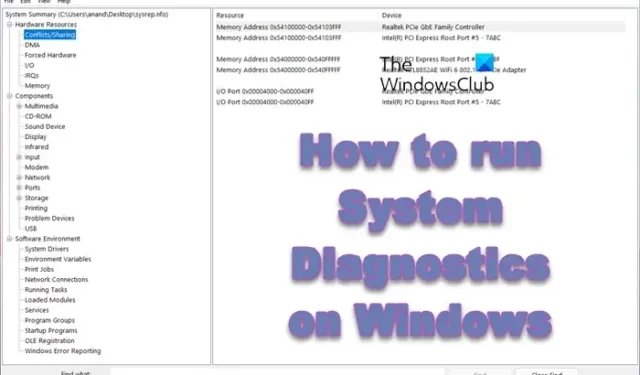
Microsoft a inclus de nombreux outils pour vous aider à identifier les problèmes potentiels pouvant affecter votre ordinateur Windows. L’un de ces outils est System Information Tool. Avec l’aide de cet outil, vous pouvez obtenir des informations sur le matériel de votre système. Une fonctionnalité peu connue de cet outil est qu’il vous permet également d’exécuter les diagnostics du système, qui génèrent un rapport de santé sur votre ordinateur Windows 11/10. Qu’est-ce qu’un rapport de diagnostic du système ? Comment exécuter les diagnostics du système sur Windows 11
Pour exécuter un rapport de diagnostic système à l’aide de l’outil d’informations système sur votre ordinateur Windows 11/10 afin de générer un rapport d’intégrité, procédez comme suit :
- Lancez les informations système soit en les recherchant à l’aide du menu Démarrer, soit en saisissant « msinfo » dans la zone Exécuter.
- Une fois l’application lancée, il suffit de cliquer sur Fichier > Enregistrer. Vous pouvez également appuyer sur le raccourci clavier Ctrl + S.
- Votre ordinateur commencera à créer un instantané de ses configurations.
Vous pouvez facilement accéder au rapport en vous rendant à l’endroit où vous l’avez stocké.
Comment analyser le rapport de diagnostic du système dans Windows 11/10 ?

Maintenant que nous avons créé le rapport à l’aide de l’outil de diagnostic du système, comprenons-le un peu. La plupart des utilisateurs ont tendance à être confus par toutes les étiquettes mentionnées dans le rapport. C’est pourquoi, nous expliquerons en détail le rapport généré. Pour cela, ouvrez l’Explorateur de fichiers, accédez à l’emplacement où votre rapport est enregistré et lancez-le.

Sur le côté droit du rapport, vous verrez Résumé du système , sous lequel vous trouverez les sections auxquelles vous devez accéder. En ce moment, analysons le résumé du système. Lorsque vous êtes sur l’écran Résumé du système, vous trouverez toutes les spécifications de votre système, y compris le système d’exploitation qu’il exécute, le type de système, etc.

Maintenant, allez dans Ressources matérielles développer pour trouver une liste de matériel dont vous devez accéder aux ressources. Puisque nous recherchons des problèmes avec votre ordinateur, allez à Conflit/Partage. Cette section vous permet d’examiner les conflits matériels, ce qui signifie que vous pourrez voir le matériel installé sur votre ordinateur en concurrence pour les mêmes ressources. De même, vous pouvez naviguer vers d’autres sections pour enquêter.




Laisser un commentaire